Παραμετροποίηση
Στην εργασία «Setup ταμειακών» καθορίζονται οι παράμετροι λειτουργίας όλων των ταμειακών μηχανών θα που συνδεθούν με την εφαρμογή (Οργάνωση > Σύστημα > Setup ταμειακών).
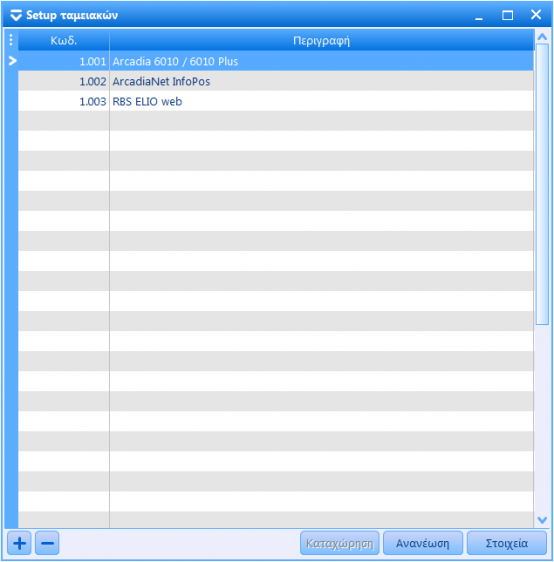
Ενότητα «Γενικά»
@1 : Επωνυμία πελάτη.
@2 : ΑΦΜ πελάτη
@3 : ΔΟΥ πελάτη
@4 : Διεύθυνση πελάτη
@5 : Τηλέφωνο πελάτη
@6 : Αριθμός παραστατικού
@7 : Κερδισμένη πόντοι
@8 : Πόντοι που χρησιμοποιήθηκαν
@9 : Προηγούμενο υπόλοιποι πόντων
@10 : Νέο υπόλοιπο πόντων
@11 : Αιτιολογία Παραστατικού
Ο χαρακτήρας της άνω κάτω τελείας σε συνδυασμό με τον αριθμό που ακολουθεί δίνει την εντολή στο πρόγραμμα να εκτυπώσει συγκεκριμένο αριθμό χαρακτήρων από το συνολικό μήκος του πεδίου.
Πχ αν πληκτρολογήσουμε @1:15 τότε θα τυπωθούν μόνο οι πρώτοι 15 χαρακτήρες της επωνυμίας του πελάτη.
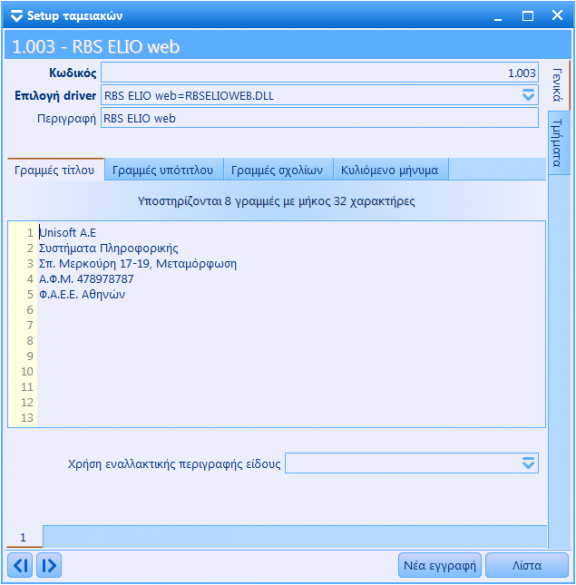
Ενότητα «Τμήματα»
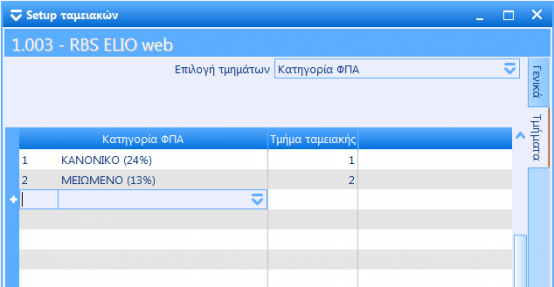
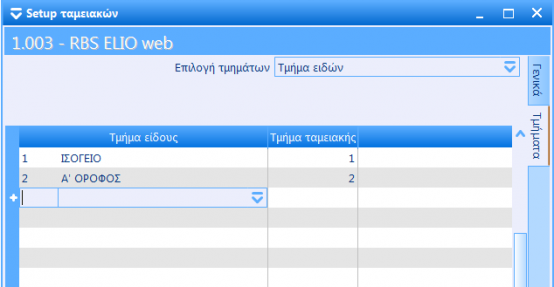
Σταθμοί εργασίας
Στην επιλογή «Ρυθμίσεις σταθμών εργασίας» συνδέετε κάθε σταθμό εργασίας με μία ταμειακή μηχανή (Οργάνωση > Σύστημα > Ρυθμίσεις σταθμών εργασίας). Καθορίζετε την θύρα επικοινωνίας και επιλέγετε ένα από τα setup που δημιουργήσατε παραπάνω. Εφόσον βρίσκεστε στον σταθμό εργασίας μπορείτε να ελέγξετε την επικοινωνία με την ταμειακή μέσω της επιλογής «Έλεγχος ταμειακής».
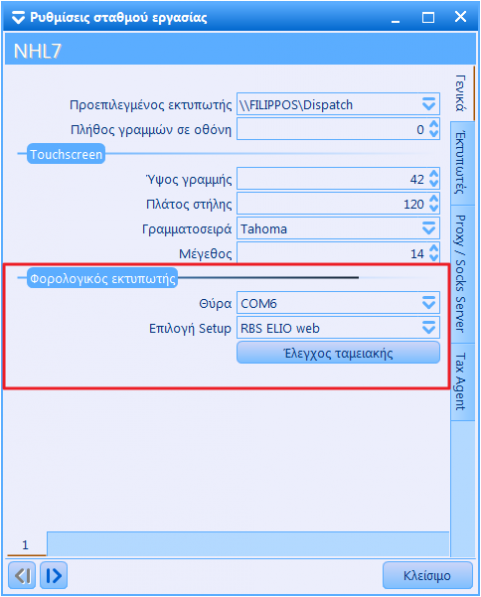
Εκτύπωση παραστατικών
Στις «Σειρές παραστατικών πώλησης» και στην ενότητα «Εκτύπωση» ορίζουμε στην παράμετρο «Εκτύπωση σε ταμειακή» την εκτύπωση του παραστατικού στην ταμειακή. Στην ταμειακή εκτυπώνονται μόνο τα παραστατικά που χρησιμοποιούν τιμή λιανικής.
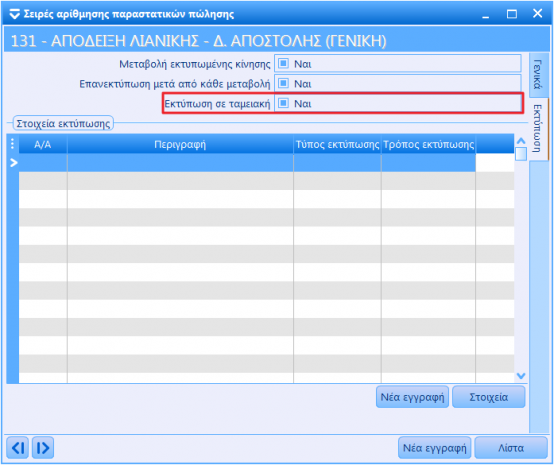
Προσοχή!
Για να «κλείσει» ένα παραστατικό και να σταλεί για εκτύπωση στην ταμειακή θα πρέπει να είναι συμπληρωμένη η «Είσπραξη». Σε αντίθετη περίπτωση η εφαρμογή εμφανίζει σχετικό μήνυμα.
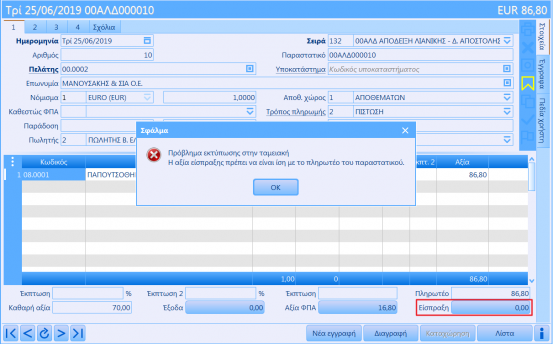
Με την καταχώρηση του παραστατικού εκτυπώνεται στην ταμειακή μηχανή η απόδειξη πώλησης. Η λειτουργία της ταμειακής μηχανής προσομοιάζει με την λειτουργία ενός απλού εκτυπωτή.
Συμβατότητα με τις ταμειακές του ΚΕΦΑΛΑΙΟΥ
Η εφαρμογή υποστηρίζει την εκτύπωση σε ταμειακές και με τους drivers των ταμειακών του ΚΕΦΑΛΑΙΟΥ. Για την σύνδεσή τους απαιτούνται τα παρακάτω βήματα:

